pkpm快捷键使用大全
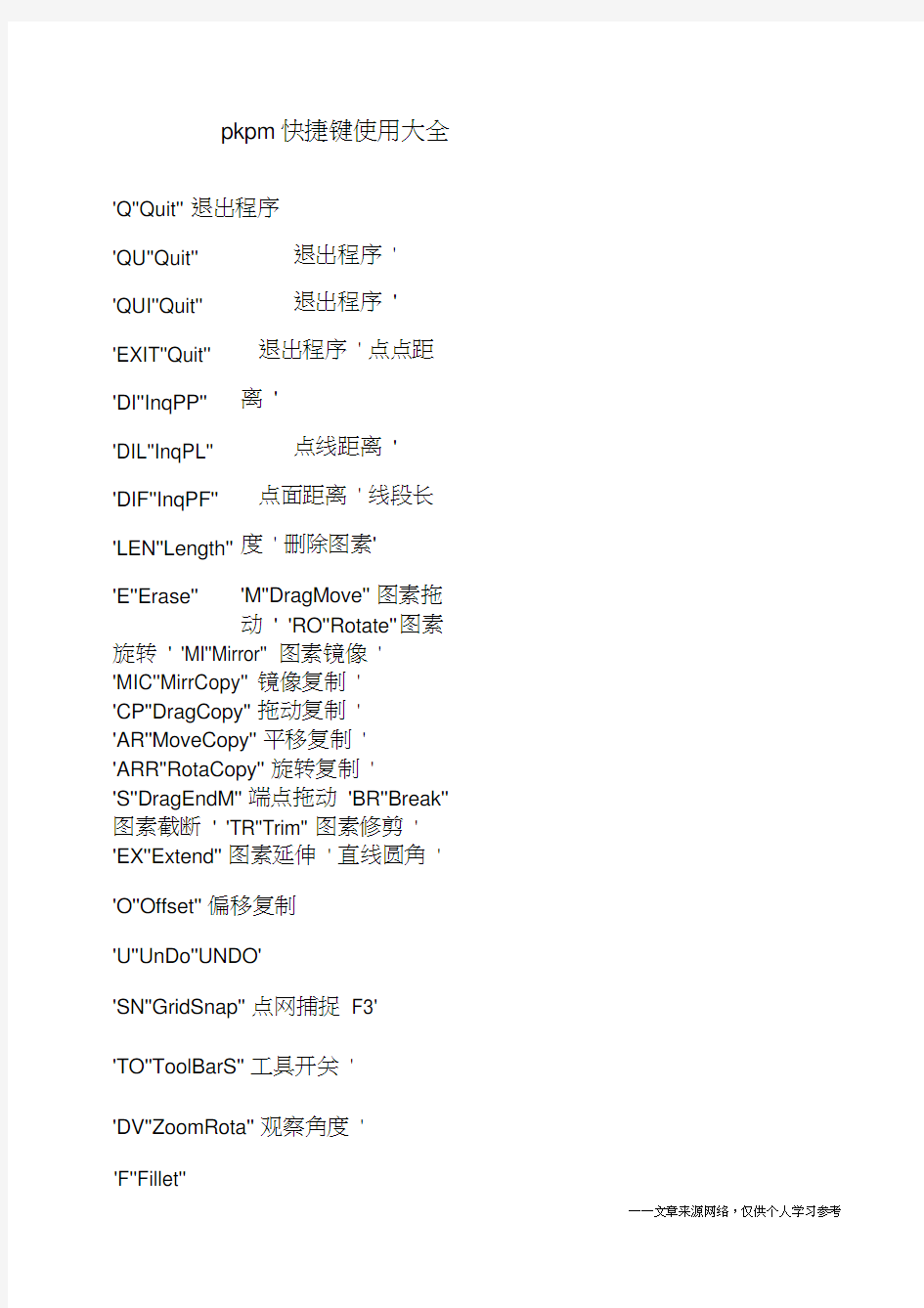
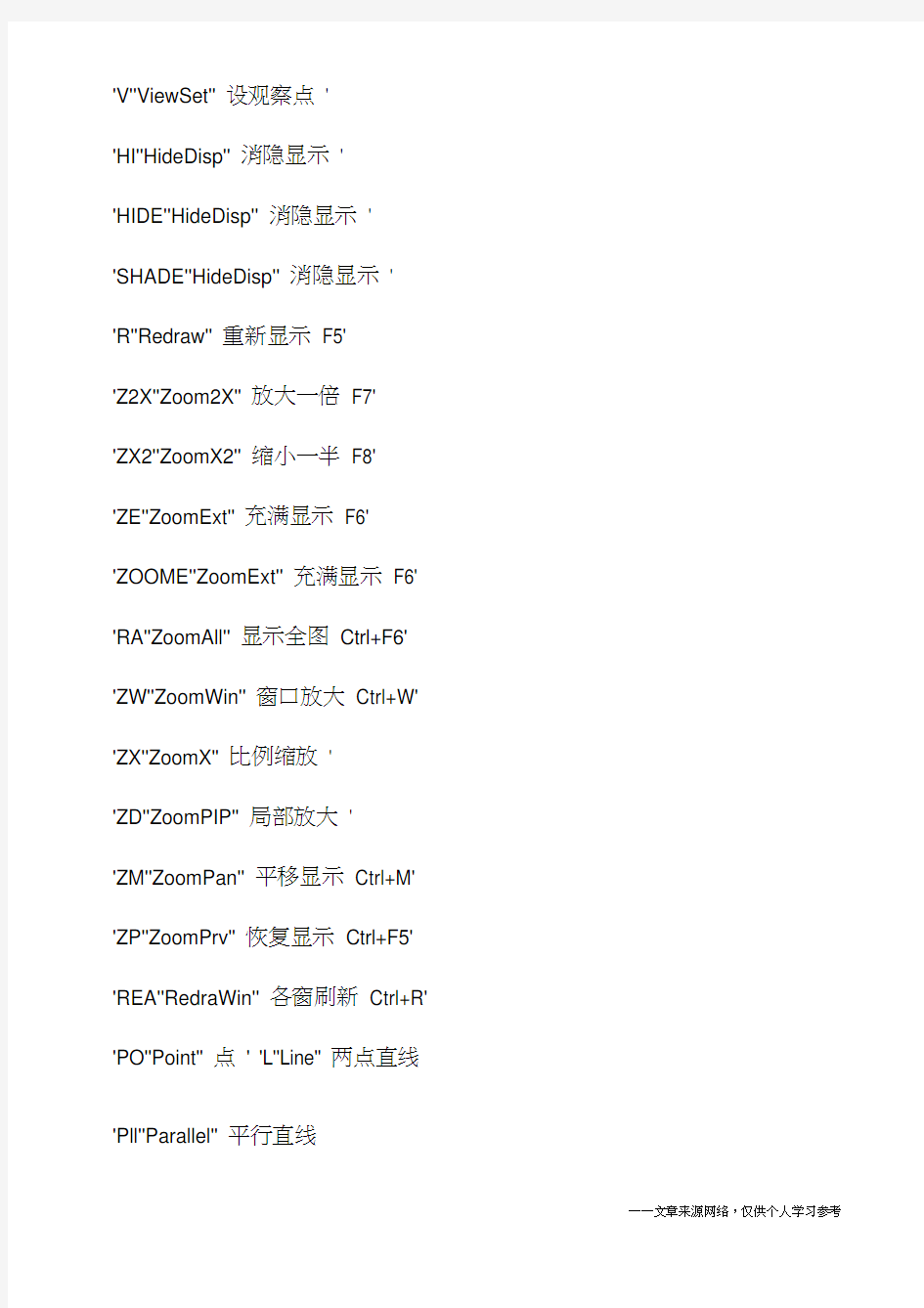
pkpm 快捷键使用大全
'Q''Quit'' 退出程序
退出程序 '
退出程序 '
退出程序 ' 点点距离 '
点线距离 '
点面距离 ' 线段长度 ' 删除图素'
'M''DragMove'' 图素拖
动 ' 'RO''Rotate'' 图素
旋转 ' 'MI''Mirror'' 图素镜像 '
'MIC''MirrCopy'' 镜像复制 '
'CP''DragCopy'' 拖动复制 '
'AR''MoveCopy'' 平移复制 '
'ARR''RotaCopy'' 旋转复制 '
'S''DragEndM'' 端点拖动 'BR''Break'' 图素截断 ' 'TR''Trim'' 图素修剪 '
'EX''Extend'' 图素延伸 ' 直线圆角 ' 'O''Offset'' 偏移复制
'U''UnDo''UNDO'
'SN''GridSnap'' 点网捕捉 F3'
'TO''ToolBarS'' 工具开关 '
'DV''ZoomRota'' 观察角度 '
'QU''Quit'' 'QUI''Quit'' 'EXIT''Quit'' 'DI''InqPP'' 'DIL''InqPL'' 'DIF''InqPF'' 'LEN''Length'' 'E''Erase'' 'F''Fillet''
'V''ViewSet'' 设观察点'
'HI''HideDisp'' 消隐显示'
'HIDE''HideDisp'' 消隐显示'
'SHADE''HideDisp'' 消隐显示'
'R''Redraw'' 重新显示F5'
'Z2X''Zoom2X'' 放大一倍F7'
'ZX2''ZoomX2'' 缩小一半F8'
'ZE''ZoomExt'' 充满显示F6'
'ZOOME''ZoomExt'' 充满显示F6' 'RA''ZoomAll'' 显示全图Ctrl+F6' 'ZW''ZoomWin'' 窗口放大Ctrl+W' 'ZX''ZoomX'' 比例缩放'
'ZD''ZoomPIP'' 局部放大'
'ZM''ZoomPan'' 平移显示Ctrl+M' 'ZP''ZoomPrv'' 恢复显示Ctrl+F5' 'REA''RedraWin'' 各窗刷新Ctrl+R' 'PO''Point'' 点' 'L''Line'' 两点直线'Pll''Parallel'' 平行直线
'PL''PolyLine'' 折线' 'REC''Rectangl'' 矩形' 'A''Arc'' 圆弧' 'C''Circle'' 圆环' 'CH''Change'' 图素修改'
'MIC''MirrCopy'' 镜像复制'
'UE''UnErase'' 恢复删除'
'ZR''ZoomPrv'' 恢复显示Ctrl+F5'
'Sa''Save'' 保存文件' 'EE''GJHNT'' 材料强度' 'H''Height'' 本层信息' 'I''Inform'' 设计参数' 'FD''loaddef'' 楼面恒活' 'LF''HZCJCOPY'' 荷载层间复制' 'FV''LDDASWIT'' 荷载显示' 'FI''FloorIns'' 插标准层'
'FE''FloorDel'' 删标准层'
'FC''FloorChg'' 换标准层'
'FB''EditBFlr'' 层间编辑'
'D''InqPP'' 查询点点距离
'DL''InqPL'' 查询点线距离
'LL''InqLL'' 查询线线间距
'DF''InqPF'' 查询点面距离'IR''InqR'' 查询半径' 'ID''InqD'' 查询直径'
'IA''InqAngle'' 查询角度'
'AV''AxisDisp'' 轴线显
示
'AN''AxisName'' 轴线命名
'AC''AxisCut'' 形成网点' 'ed''NodeDel'' 删除节点' 'ewa''GridDel'' 删除网
格
'cd''ColmDef'' 柱定义'
'bd''BeamDef'' 主梁定义
'
'wd''WallDef'' 墙定义 '
'hd''WnDrDef'' 洞口定义
'
'cc''ColmPut'' 柱布置'
'Bb''BeamPut'' 主梁布置' 'ww''WallPut'' 墙布置'
'hh''WnDrPut'' 洞口布置
'
'ec''ColmDel'' 删除柱'
'eb''BeamDel'' 删除主梁' 'ew''WallDel'' 删除墙 '
'eh''WnDrDel'' 删除洞口
'BG''BLHEPUT'' 输梁恒载 LYQ' 'EBG''BLHEDEL'' 删梁恒载 LYQ' 'vBG''BLHESHOW''显梁恒载 '
'zz''Arrange'' 楼层拼装'
'mm''Buildup'' 整楼模型'
'rh''ROOMhole'' 全房间洞'
'rhh''holeput'' 布置板洞' 're''holedel'' 删除板洞' 'rg''ROOMDEAD'' 楼面恒载' 'rq''ROOMLIVE'' 楼面活载' 'rr''ROOMFORM'' 生成楼板'
'rt''ROOMTHIK'' 修改板厚'
'dC''GridChek'' 网点查询'
'dS''GridDisp'' 网点显示'
'dG''EonDef'' 上节点高
PKPM系列结构CAD快速操作入门
PKPM系列结构CAD快速操作入门 这里以一个十分简单的工程为例,讲解最主要的操作步骤,使初学者用户可以很快地入门。对软件功能更深入的了解和应用应参阅用户手册。 第一节PKPM的安装 将PKPM的程序光盘放入光盘驱动器中后,就自动启动光盘安装程序。 要指定PKPM程序安装在计算机的什么地方,即指定程序安装的硬盘符和子目录名。比如指定安装到C盘PKPM子目录中。 PKPM共有20多个功能模块,专业上有建筑、结构、设备、概预算,结构中又有S―1 ~ S―5和钢结构STS、预应力PREC等等。 可以选择“安装单机版全部软件”,这时计算机应有>400兆的硬盘空间。
并可以选择分项目安装,这时点取“要安装单个软件”。如只安装S―1模块,应选取:CFG图形支持环境、 结构软件PK、 结构软件PMCAD、 结构三维软件TAT(8层)、 结构空间有限元软件SATWE(8层)等共计5项。
以后按照屏幕提示即可安装完毕,这时,屏幕上出现PKPM快捷键。
第二节结构模型建立及平面图设计PMCAD 一、使用PMCAD 点取屏幕上的PKPM快捷键,双击两下,即启动了PKPM主菜单。 在屏幕左上角的专业分页上选择“结构”菜单主页。 点取菜单左侧的“PMCAD”,使其变蓝,菜单右侧即出现了PMCAD主菜单。 点取对话框左下角的“转网络版”按钮,可在网络版与单机版间切换。二、选取(或建立)工作子目录 点取主菜单右下角处的<改变目录>按钮,指定用户操作的工作子目录。 每做一项新的工程,都应建立一个新的子目录,并在新子目录中操作,这样不同工程的数据才不致混淆。 如工作子目录事先已建立好,则可在“改变工作目录”页中直接选择,如尚未建立,可在目录名称下直接键入硬盘驱动器名和工作目录名。
pkpm软件实习心得体会【精品】
通过这次软件实习,说是对我们在学校学到的知识的加深与巩固,也是让我们对以 后工作的了解。下面是为大家收集整理的软件实习心得体会,欢迎大家阅读。 本学期我们重点学习了广联达图形算量软件和钢筋抽样软件。通过对广联达软件的培训 学习,不仅提高了我的识图能力,还提升了我对有关工程软件操作的热爱。 在学习广联达软件之前,我们重点学习了A CAD制图软件,并简单地学习了解了计 价软件。通过对三种软件的学习和比较,我觉得在绘图速度方面,广联达图形算量软件和 计价软件更为优秀。因为这两种软件可以直接建立轴,在画门窗时也不需要创建块慢慢插入,只要定义好构件直接画就好了。但是,两种软件毕竟不是专门的制图软件,对比A CAD制 图软件来说,它们在绘图上做不到足够的精确细致。 广联达图形算量软件 C . 操作起来比较简单,基本上只要按照图纸设定好各个构件的 信息属性就行。但是,在操作过程中若不小心弄错层就不好处理了了,而这一点是它不如 C 2 之处。很遗憾,因为没有对 C 2 软件的集中学习,对于它在处理错层方面还是不大了解。 在我看来,广联达软件中的三维显示功能是非常实用的。三维显示使我们所绘制的图形 立体画,能从不同的角度观察图形从而清晰地了解建筑物的一部分构造,这对提高我们的空 间想象能力是大有帮助的。而识图最大的障碍就是空间想象能力不佳。 画图过程中,我觉得在设置“工程信息”方面有必要认真、严谨。一定要把各个信息(如 基础形式、檐高、结构标高等)确定好,以免影响后续的作业。对于主体结构,应该注意是否 需要偏移。确定好了,再做梁、柱、钢筋等工程时才不会出现算量错误。 我觉得广联达的钢筋抽样软件是广联达公司最有特色的软件。它最大限度开放了各类钢 筋的计算方法并能自动考虑构件之间的关联和扣减,因此我们只需完成绘图即可实现钢筋量 计算。 在钢筋编辑中设置的计算规则可以修改,而计算结果能直观显示每根钢筋的形状、计算 过程、搭接形式、计算公式,这样便于查看和控制钢筋绘制以便满足多种算量需求。 在软件学习中,共享应该是个比较值得提倡的问题。广联达钢筋抽样软件与图形算量软 件 C . 实现统一平台,并且不用安装CAD就能直接将CAD图导入,很好地节省了算量时间。 在使用软件过程中,我觉得应该注意的问题: 在工程设置时,结构类型、设防烈度、檐高、抗震等级的输入不正确,会影响计算结果。 绘制板时,单边标注板负筋长度不含支座宽时,即使在计算设置里设了“单边标注负筋长度 到支座内边线”,除负筋在墙处能计算正确外(墙不是板的支座),在有梁(梁为板支座)处的板 负筋,软件在计算时会扣除1/2支座宽,计算有误。为避免此类问题发生,需在有墙的地方 布置。单边标注板负筋时应选择“按墙布置”,同理有梁时选“按梁布置”,在有连梁的地方 选“按板边布置”或“画线布置”。 在绘制柱时,框架柱在画完构件后,顶层柱应自动判断边角柱,顶层柱不可在“全部纵
PKPM快捷键设置及常用快捷键
(1)根据你的习惯修改work.ali、cfg.ali,用记事本编辑即可。。检查修改后的快捷命令不要重复。 (2)将work.ali放在pkpm\pm下替换,,将cfg.ali放在pkpm\cfg下替换,,你将可以在pkpm下随意进行菜单的快捷操作了,,工作效率大大提高。。 (3)绝大部分的菜单命令都可以用快捷键方式了的。。 work.ali下载 cfg.ali下载 (4)随着快捷键的应用,,就发现pkpm跟cad操作一样容易的。。。对快捷键也是熟能生巧啊,效率高才是王道,哈哈 (5)列出一些快捷键(是ali文件里面的一部分)。最主要是命令的快捷符合自己的需要。比如,“删除”命令”e”大家就都懂,对“删除”命令用其他字符就糊涂了。 简单列表如下: 快捷键: pkpm命令:功能: Ins InsFile 插入图形 sa Save 保存文件 QU Quit 退出程序 DI InqPP 查询点点距离 DF InqPF 查询点面距离 dl InqPL 查询点线距离 LL InqLL 查询线线间距 din Inspoint 等距插点 IR InqR 查询半径 ID InqD 查询直径 IA InqAngle 查询角度 LEN Length 线段长度 E Erase 删除图素 M DragMove 图素拖动 RO Rotate 图素旋转
MI Mirror 图素镜像 mic MirrCopy 镜像复制 Co copy 复制 COd DragCopy 拖动复制 COm MoveCopy 平移复制 he RotaCopy 旋转复制 dr DragEndM 端点拖动 BR Break 图素截断 TR Trim 图素修剪 EX Extend 图素延伸 S Stretch 拉伸 F Fillet 直线圆角 O Offset 偏移复制 U UnDo UNDO r ReDo REDO zA ZoomAll 显示全图Ctrl+F6 Z ZoomWin 窗口放大Ctrl+W PO Point 点 L Line 两点直线 PL Parallel 平行直线 ZX RefAxis 正交轴网
PKPM快捷键汇总
PKPM快捷键汇总 大家都知道CAD有快捷键,有没有想在PMCAD里快速建模的呢,那就请看此贴,我已经上传这个文件,大家只须在里面修改自己适合的快捷方式,然后把他拷在PM目录下便可使用了。 'PO ' 'Point ' ' 点' 'L ' 'Line ' '两点直线' 'PL ' 'Parallel ' '平行直线' 'POL ' 'PolyLine ' '折线' 'REC ' 'Rectangl ' '矩形' 'A ' 'Arc ' '圆弧' 'C ' 'Circle ' '圆环' 'CH ' 'Change ' '图素修改' 'E ' 'Erase ' '删除图素' 'ne ' 'NodeDel ' '删除节点' 'M ' 'DragMove ' '图素拖动' 'R ' 'Rotate ' '图素旋转' 'MI1 ' 'Mirror ' '图素镜像' 'S ' 'DragEndM ' '端点拖动 'DC ' 'DragCopy ' '拖动复制' 'mc ' 'MoveCopy ' '平移复制 'BR ' 'Break ' '图素截断' 'TR ' 'Trim ' '图素修剪' 'EX ' 'Extend ' '图素延伸' 'F ' 'Fillet ' '直线圆角' 'O ' 'Offset ' '偏移复制' 'U ' 'UnDo ' 'UNDO ' 'SN ' 'GridSnap ' '点网捕捉F3' ' ns ' 'NodeSnap ' '节点捕捉Ctrl+F3' ' as ' 'AnglSnap ' '角度捕捉F4' 'TO ' 'ToolBarS ' '工具开关 'R ' 'Redraw ' '重新显示F5' 'ZE ' 'ZoomExt ' '充满显示F6' 'Z2X ' 'Zoom2X ' '放大一倍F7' 'ZX2 ' 'ZoomX2 ' '缩小一半F8' 'ZW ' 'ZoomWin ' '窗口放大Ctrl+ W' 'ZD ' 'ZoomPIP ' '局部放大 'DV ' 'ZoomRota ' '观察角度' 'V ' 'ViewSet ' '设观察点' 'HI ' 'HideDisp ' '消隐显示 'REA ' 'RedraWin ' '各窗刷新Ctrl+ R'' 'Q ' 'Quit ' '退出程序 's ' 'Save ' '保存文件' 'ss ' 'SetASave ' '定时存盘'
PKPM使用手册说明及使用方法
P K P M使用手册说明及 使用方法 文档编制序号:[KKIDT-LLE0828-LLETD298-POI08]
PKPM使用手册、说明及使用技巧 一、人机交互方式 本章执行PMCAD的主菜单A、人机交互方式输入各层平面数据 1. 特点 本程序采用屏幕交互式进行数据输入,具有直观、易学,不易出错和修改方便等特点。PMCAD系统的数据主要有两类:其一是几何数据,对于斜交平面或不规则平面,描述几何数据是十分繁重的工作,为此本程序提供了一套可以精确定位的做图工具和多种直观便捷的布置方法;其二是数字信息,本程序大量采用提供常用参考值隐含列表方式,允许用户进行选择、修改,使数值输入的效率大大提高。对于各种信息的输入结果可以随意修改、增删,并立即以图形方式显现出来。使用户不必填写一个字符的数据文件,为用户提供了一个十分友好的界面。 由于该程序采用本专题自行开发的图形支持系统,具有下拉菜单、弹出菜单等目前最流行的界面风格,图形快捷清晰、色彩鲜明悦目、中文提示一目了然、支持各类显示屏。 2. 如何开始交互输入数据 在运行程序之前应进行下列准备工作: (1) 熟知各功能键的定义 (2) 为交互输入程序准备配置文件。配置文件各为,在PM程序所在子目录中可以找到该文件的样本,用户需将其拷入用户当前的工作目录中,并根据工程的规模修改其中的“Width”值和“Height”值,它们的含意是屏幕显示区域所代表的工程的实际距离。其它项目一般不必修改。 (3) 从PMCAD主菜单进入交互式数据输入程序,程序将显示出下列菜单: 对于新建文件,用户应依次执行各菜单项;对于旧文件,用户可根据需要直接进入某项菜单。完成后切勿忘记保存文件,否则输入的数据将部分或全部放弃。
PKPM使用手册说明及使用方法
P K P M使用手册说明及使 用方法 GE GROUP system office room 【GEIHUA16H-GEIHUA GEIHUA8Q8-
P K P M使用手册、说明及使用技巧一、人机交互方式 本章执行PMCAD的主菜单A、人机交互方式输入各层平面数据 1. 特点 本程序采用屏幕交互式进行数据输入,具有直观、易学,不易出错和修改方便等特点。PMCAD系统的数据主要有两类:其一是几何数据,对于斜交平面或不规则平面,描述几何数据是十分繁重的工作,为此本程序提供了一套可以精确定位的做图工具和多种直观便捷的布置方法;其二是数字信息,本程序大量采用提供常用参考值隐含列表方式,允许用户进行选择、修改,使数值输入的效率大大提高。对于各种信息的输入结果可以随意修改、增删,并立即以图形方式显现出来。使用户不必填写一个字符的数据文件,为用户提供了一个十分友好的界面。 由于该程序采用本专题自行开发的图形支持系统,具有下拉菜单、弹出菜单等目前最流行的界面风格,图形快捷清晰、色彩鲜明悦目、中文提示一目了然、支持各类显示屏。 2. 如何开始交互输入数据 在运行程序之前应进行下列准备工作: (1) 熟知各功能键的定义 (2) 为交互输入程序准备配置文件。配置文件各为WORK.CFG,在PM程序所在子目录中可以找到该文件的样本,用户需将其拷入用户当前的工作目录中,并根据工程的规模修改其中的“Width”值和“Height”值,它们的含意是屏幕显示区域所代表的工程的实际距离。其它项目一般不必修改。 (3) 从PMCAD主菜单进入交互式数据输入程序,程序将显示出下列菜单:
对于新建文件,用户应依次执行各菜单项;对于旧文件,用户可根据需要直接进入某项菜单。完成后切勿忘记保存文件,否则输入的数据将部分或全部放弃。 (4) 程序所输的尺寸单位全部为毫米(mm)。 3. 各结构标准层的描述过程 本程序对于建筑物的描述是通过建立其定位轴线,相互交织形成网格和节点,再在网格和节点上布置构件形成标准层的平面布局,各标准层配以不同的层高、荷载形成建筑物的竖向结构布局,完成建筑结构的整体描述。具体步骤正如进入程序时所出现的菜单次序一样: 第1步:“轴线输入” 是利用作图工具绘制建筑物整体的平面定位轴线。这些轴线可以是与墙、梁等长的线段,也可以是一整条建筑轴线。 可为各标准层定义不同的轴线,即各层可有不同的轴线网格,拷贝某一标准层后,其轴线和构件布置同时被拷贝,用户可对某层轴线单独修改。 第2步:“网点生成” 是程序自动将绘制的定位轴线分割为网格和节点。凡是轴线相交处都会产生一个节点,轴线线段的起止点也做为节点。这里用户可对程序自动分割所产生的网格和节点进行进一步的修改、审核和测试。网格确定后即可以给轴线命名。 第3步:“构件定义” 是用于定义全楼所用到的全部柱、梁、墙、墙上洞口及斜杆支撑的截面尺寸,以备下一步骤使用。 第4步:“楼层定义” 是依照从下至上的次序进行各个结构标准层平面布置。凡是结构布置相同的相邻楼层都应视为同一标准层,只需输入一次。由于定位轴线和网点业已形成,布置构件时只需简单地指出哪些节点放置哪些柱;哪条网格上放置哪个墙、梁或洞口。
x200快捷键
快捷热键表 Fn+F3:关闭屏幕,StandBy模式(待机),显示器、硬盘、音频被关闭,移动鼠标或按任意键解除。 Fn+F4:进入待机,Suspend模式(挂起),所有的任务都被停止并且保存到内存中,除了内存之外所有的设备都被停止,按下Fn键一秒钟以上解除 FN+F5 开启无线使用情况:使用wifi的时候,平时关闭省电 Fn+F7:切换显示输出(LCD,或外接,或同时显示),这是一个循环转换的过程。 Fn+12:Hibernate模式(休眠),所有的任务被停止,并且内存和当前状态被保存到硬盘中,系统关机。 Fn+Home/End:增大/减少屏幕亮度 Fn+PgUp:开关屏幕灯。 SHIFT+DELETE 永久删除所选项,而不将它放到“回收站”中 拖动某一项时按 CTRL+SHIFT 创建所选项目的快捷方式。 F2 重新命名所选项目。 CTRL+ 向右键将插入点移动到下一个单词的起始处。 CTRL+ 向左键将插入点移动到前一个单词的起始处。 CTRL+ 向下键将插入点移动到下一段落的起始处。 CTRL+ 向上键将插入点移动到前一段落的起始处。 CTRL+SHIFT+ 任何箭头键突出显示一块文本。 SHIFT+ 任何箭头键在窗口或桌面上选择多项,或者选中文档中的文本。 CTRL+A 选中全部内容。 F3 搜索文件或文件夹。 CTRL+O 打开某一项。 ALT+ENTER 查看所选项目的属性。 ALT+F4 关闭当前项目或者退出当前程序。 CTRL+F4 在允许同时打开多个文档的程序中关闭当前文档。 ALT+TAB 在打开的项目之间切换。 ALT+ESC 以项目打开的顺序循环切换。 F6 在窗口或桌面上循环切换屏幕元素。 F4 显示“我的电脑”和“Windows 资源管理器”中的“地址”栏列表。 SHIFT+F10 显示所选项目的快捷菜单 ALT+ 空格键显示当前窗口的“系统”菜单。 CTRL+ESC 显示“开始”菜单。 ALT+ 菜单名中带下划线的字母显示相应的菜单 在打开的菜单上显示的命令名称中带有下划线的字母执行相应的命令。 F10 激活当前程序中的菜单条。 向右键打开右边的下一菜单或者打开子菜单。 向左键打开左边的下一菜单或者关闭子菜单。 F5 刷新当前窗口。 退格键在“我的电脑”或“Windows 资源管理器”中查看上一层文件夹。 ESC 取消当前任务。
关于pkpm的快捷命令
关于pkpm的快捷命令 PKPM软件的命令分为两级:一级为平台命令,各软件通用,与下拉菜单的各命令等同,存放于CFG目录下的CFG.ALI文件中;二级为程序命令,每个程序自用,存放于运行程序所在的子目录中,文件名前缀与运行程序基本相同,后缀为ALI。例如[图形编辑、打印及转换]的二级命令文件存放于CFG目录下的MODI FYW.ALI文件中。有些程序只有一级命令没有二级命令。 用Windows写字板等文字编辑软件可以打开命令文件进行编辑修改。命令文件分为三部分:第一部分为简化命令,以三个“End Of File”为结束标志,第二部分为文件说明,第三部分为系统提供的所有命令全名。在这三部分中第一部分是文件真正有效的部分,后两部分只起说明的作用。 每个简化命令用写在一行内的三个字符串表示,第一个字符串为简化命令名,第二个字符串为此命令的全名,第三个字符串是对命令的说明,其中第一和第二个字符串的长度固定为九个。 当用户要修改简化命令时可修改第一个字符串内的内容。当要添加一条新的简化命令时,可以从文件的第三部分找到要简化的命令,将那一行复制到前面第一部分,再将简化命令填入第一个字符串。同一条命令可以定义为多个简化命令,例如“双折线”命令全名为“Dual Line”,简化命令可以是“DL”或“ML”或“MLINE”等。 应注意的是:当用户修改了命令文件以后,应将它拷贝到其它目录进行备份,在软件升级时光盘中的命令文件会将此文件覆盖,用户应在安装完新光盘后,再将备份的文件拷回。 apmcad建模时用的简化命令 分别修改……\PKPM\CFG\CFG.ALI 和……\PKPM\PM\WORK.ALI两个文件的内容即可 CFG.ALI内容: 'I ' 'InsFile ' '插入图形 ' 'Ins ' 'InsFile ' '插入图形 ' 'Print ' 'Plot ' '打印绘图 ' 'Dos ' 'DosC ' 'DOS 命令 ' 'Calc ' 'Calculat ' '计算器 ' 'TO ' 'ToolBars ' '工具条 ' 'UCS ' 'SnapUcs ' '选坐标系 ' 'MU ' 'MoveUcs ' '拖动 UCS ' 'L ' 'Line ' '直线 ' 'PAR ' 'Parallel ' '平行直线 ' 'ML ' 'Multiline' '双折线 ' 'PL ' 'Poliline ' '折线 ' 'POL ' 'Polygon ' '多边形 '
(完整版)PKPM快捷键
天正快捷键 绘图命令栏 直线Line 构造线XLine 多段线PLine 正多边形POLygon 矩形RECtang 圆弧Arc 圆Circle 修订云线revcloud 样条曲线SPLine 椭圆ELlipse 椭圆弧ELlipse 插入块Insert 创建块Block 点POint 填充bHatch 面域REGion 多行文字mText 修改命令栏 删除Erase 复制COpy 镜像MIrror 偏移Offset 阵列ARray 移动Move 旋转ROtate 缩放SCale 拉伸Stretch 修剪TRim 拉长LENgthen 延伸EXtend 打断BReak 倒角CHAmfer 倒圆角Fillet 分解eXplode 修改文本ddEDit 其它常用命令栏 新建CTRL+N 文件CTRL+O 保存CTRL+S 打印CTRL+P 复制CTRL+C 剪切CTRL+X 粘贴CTRL+V 对象匹配MAtchprop 撤消Undo 窗口缩放Zoom 图层特性LAyer 文字样式STyle 标注样式Dimstyle 捕捉F9 栅格F7 正交F8 极轴F10 对象捕捉F3 对象追踪F11 尺寸标注 直线标注DLI 对齐标注DAL R半径标注DRA D直径标注DDI 角度标注DAN 基线标注DBA 连续标注DCO 标注形位公差TOL 快速引出标注LE 编辑标注DED 实体操作 拉伸实体REV 旋转实体EXT 实体并集UNI 实体差集SU 实体交集IN F1: 获取帮助 F2: 实现作图窗和文本窗口的切换 F3: 控制是否实现对象自动捕捉=Ctrl+F F4: 数字化仪控制 F5: 等轴测平面切换 F6: 控制状态行上坐标的显示方式 F7: 栅格显示模式控制=Ctrl+G F8: 正交模式控制 F9: 栅格捕捉模式控制=Ctrl+B F10: 极轴模式控制
史上最完整pkpm使用技巧及问题归纳
PKPM技巧及问题总结 目录 1. PKPM中主梁与次梁的区别 (3) 2.PKPM结构设计使用心得 (5) 3.PKPM程序学习的一些体会 (6) 4.参加pkpm学习班的笔记 (14) 5.PKPM公司论坛精华帖 (17) 6.PK/PM 问答 (32) 7. PKPM新规范版本变化笔记 (42) 8.运用PKPM软件进行无梁楼盖结构的设计 (48) 9.TAT计算模型的合理简化 (49) 10.pkpm新天地三期咨询台答问摘编 (51) 11.多层框架电算结果的人工调整 (54) 12.建筑结构(SATWE)的总信息 (55) 13. PKPM参数问题 (60)
一. PKPM中主梁与次梁的区别 ----------- --次梁在PMCAD主菜单1和主菜单2不同输入方法的比较分析 次梁可在PMCAD主菜单1中和其它主梁一起输入,程序上称为“按主梁输入的次梁”,也可在PMCAD主菜2的“次梁布置”菜单中输入,此时不论在矩形或非矩形房间内均可输入次梁,但只能以房间为单元输入,输入方式不如在PMCAD主菜单1中方便。 次梁在主菜单1输入时,梁的相交处会形成大量无柱联接节点,节点又把一跨梁分成一段段的小梁,因此整个平面的梁根数和节点数会增加很多。因为划分房间单元是按梁进行的,因此整个平面的房间碎小,数量众多。 次梁在主菜单2输入时,次梁端点不形成节点,不切分主梁,次梁的单元是房间两支承点之间的梁段,次梁与次梁之间也不形成节点,这时可避免形成过多的无柱节点,整个平面的主梁根数和节点数大大减少,房间数量也大大减少。因此,当工程规模较大而节点,杆件或房间数量可能超出程序允许范围时,把次梁放在主菜2输入可有效地、大幅度减少节点、杆件和房间的数量。 在主菜单1中输入次梁(简称当主梁输)和在主菜单2中输入的次梁(简称当次梁输)在程序处理上有很多不同点,计算和绘图结果也会不同。 1、导荷方式的不同 作用于楼板上的恒活荷是以房间为单元传导的,次梁当主梁输时,楼板荷载直接传导到同边的梁上。当次梁输时,该房间楼板荷载被次梁分隔成若干板块,楼板荷载先传导到次梁上,该房间上次梁如有互相交叉,再对次梁作交叉梁系分析(交叉梁系仅限于本房间范围),程序假定次梁简支于房间周边,最后得出每次梁的支座反力,房间周边梁将得到由次梁围成板块传来的线荷载和次梁集中力。 两种导荷方式的结构总荷载应相同,但平面局部会有差异。 2、结构计算模式的不同 在PM主菜单1中输的次梁将由SATWE、TA T进行空间整体计算,次梁和主梁一起完成各层平面的交叉梁系计算分析,其它要特征是次梁交在主梁的支座是弹性支座,有竖向位移。有时,主梁和次梁之间是互为支座的关系。 在PM主菜单2输入的次梁按连续梁的二维计算模式计算。计算时,次梁铰接于主梁支座,其端跨一定铰支,中间跨连续。其各支座均无竖向位移。 3、梁的交点连接性质的不同 按主梁输的次梁与主梁为刚接连接,之间不仅传递竖向力,还传递弯矩和扭矩。特别是端跨处的次梁和主梁间这种固端连接的影响更大。当然用户可对这种程序隐含的连接方式人工干预指定为铰接端。 PM主菜2输的次梁和主梁的连接方式是铰接于主梁支座,其节点只传递竖向力,不传递弯矩和扭矩。对于其端跨计算支座弯距一定为0。 4、梁支座负弯矩调幅的不同 在SATWE、TA T计算时对PM主菜单1中输的次梁均隐含设定为“不调幅梁”,此时用
电脑操作快捷键使用大全
系统级快捷键 CTRL(Control)组合键 Ctrl + A(A ll)全选 Ctrl + C(C opy)复制 Ctrl + V 粘贴 Ctrl + S(S ave)保存 仅窗口响应 Ctrl + B 整理收藏夹 Ctrl + E\ F(S e arch\F ind)搜索助理 Ctrl + H(H istory)历史记录 F1-F12(Function)键 F1 帮助(Help) F2 重命名(Rename) F3 搜索助理(Search) F5 刷新(Refresh) F6 在窗口或桌面上循环切换子菜单 F8 Windows 启动选项 仅窗口响应 F4 “地址”栏列表(Address) F10 激活菜单栏 F11 切换全屏(Fullscreen) 仅窗口响应 Ctrl + B (B old) 字体加粗 Ctrl + I 倾斜 Ctrl + U(U nderline)下划线 Ctrl + C(C opy)复制 Ctrl + D(D esign)设计 Ctrl + E(C e nter)居中 Ctrl+ G 定位 Ctrl + H 替换 Ctrl + K(Hyperlin k)插入链接 Ctrl + L(L eft)左对齐 Ctrl + V 粘贴 Ctrl+shift+< 或> 减小或增大word中选中字体Ctrl + shift + z 撤销字符格式 其他 F12 另存文档 在Excel中 Ctrl + Enter 在选中区域输入相同的内容 Alt + Enter 在当前单元格内换行 其他 F9 计算公式
在IE浏览器中 Ctrl + D(A d d)添加收藏 Ctrl + I(Favor i tes)收藏夹 Ctrl + J IE7.0里的源 Ctrl + L =Ctrl+O打开 Ctrl + M 网页搜索框中的确定(等于回车)在Word中是调整整段缩进 Ctrl + N 新窗口 Ctrl + P 打印在Word中是等于Ctrl+Shift+F12 Ctrl + R 刷新在Word中可使段落右对齐 Ctrl + S(Save)保存 Ctrl+T IE7.0打开新选项卡 Ctrl+U 在Word中是给所选内容加下划线 Ctrl + V 粘贴 Ctrl + W 关闭当前窗口 Ctrl + X 剪切 Ctrl + Y 恢复上一步操作 Ctrl + Z 撤消上一步操作 其他 F7 在网页中启用或禁止光标浏览 其他 DELETE 删除。 Shift + Delete 永久删除所选项,而不将它放到“回收站”中。(慎用。) 拖动某一项时按CTRL 复制所选项,按SHIFT强制移动所选项。 拖动某一项时按CTRL + SHIFT 创建所选项目的快捷方式。 CTRL + 向右方向键将插入点移动到下一个单词的起始处。 CTRL + 向左方向键将插入点移动到前一个单词的起始处。 CTRL + 向下方向键将插入点移动到下一段落的起始处。 CTRL + 向上方向键将插入点移动到前一段落的起始处。 CTRL + SHIFT + 方向键突出显示一块文本。 SHIFT + 方向键在窗口或桌面上选择多项,或者选中文档中的文本。 Alt + Enter 查看所选项目的属性。/切换全屏 Alt + F4 关闭当前项目或者关闭计算机 Alt+Print Screen SysRq(F12键的旁边) 屏幕截取,截取以图片可以mspaint里的剪贴板里进行粘贴 Alt + 空格键为当前窗口打开控制菜单。 Ctrl + F4 在允许同时打开多个文档的程序中关闭当前文档。 Alt + Tab 在打开的项目之间切换。 Alt + Esc 以项目打开的顺序循环切换。 Shift + F10 显示所选项的快捷菜单。 shift 鼠标左键单击窗口超级连接在新窗口打开指定的连接 Alt + 空格键显示当前窗口的“系统”菜单。 Ctrl + Esc 显示“开始”菜单。 ALT + 菜单名中带下划线的字母显示相应的菜单。
快捷键
3A, *3DARRAY 3DO, *3DORBIT 3F, *3DFACE 3P, *3DPOL Y A, *ARC AC, *BACTION ADC, *ADCENTER AA, *AREA AL, *ALIGN AP, *APPLOAD AR, *ARRAY -AR, *-ARRAY ATT, *ATTDEF -ATT, *-ATTDEF ATE, *ATTEDIT -ATE, *-ATTEDIT ATTE, *-ATTEDIT B, *BLOCK -B, *-BLOCK BC, *BCLOSE BE, *BEDIT BH, *HATCH BO, *BOUNDARY -BO, *-BOUNDARY BR, *BREAK BS, *BSA VE C, *CIRCLE CH, *PROPERTIES -CH, *CHANGE CHA, *CHAMFER CHK, *CHECKSTANDARDS CLI, *COMMANDLINE COL, *COLOR COLOUR, *COLOR CO, *COPY CP, *COPY CT, *CTABLESTYLE D, *DIMSTYLE DAL, *DIMALIGNED DAN, *DIMANGULAR DAR, *DIMARC JOG, *DIMJOGGED DBA, *DIMBASELINE DBC, *DBCONNECT DC, *ADCENTER DCE, *DIMCENTER DCENTER, *ADCENTER DCO, *DIMCONTINUE DDA, *DIMDISASSOCIATE DDI, *DIMDIAMETER DED, *DIMEDIT DI, *DIST DIV, *DIVIDE DJO, *DIMJOGGED DLI, *DIMLINEAR DO, *DONUT DOR, *DIMORDINATE DOV, *DIMOVERRIDE DR, *DRAWORDER DRA, *DIMRADIUS DRE, *DIMREASSOCIATE DRM, *DRAWINGRECOVERY DS, *DSETTINGS DST, *DIMSTYLE DT, *TEXT DV, *DVIEW E, *ERASE ED, *DDEDIT EL, *ELLIPSE EX, *EXTEND EXIT, *QUIT EXP, *EXPORT EXT, *EXTRUDE F, *FILLET FI, *FILTER G, *GROUP -G, *-GROUP GD, *GRADIENT GR, *DDGRIPS H, *HATCH -H, *-HATCH HE, *HATCHEDIT HI, *HIDE I, *INSERT -I, *-INSERT IAD, *IMAGEADJUST IAT, *IMAGEATTACH ICL, *IMAGECLIP
计算机快捷键大全组合和最常用的快捷键
最常用的快捷键 Esc:退出。 F5:刷新当前窗口。 Alt+F4:关闭当前程序; Alt+空格+C:关闭窗口; Alt+空格+N:最小化当前窗口; Alt+空格+R:恢复最小化窗口; Alt+空格+X:最大化当前窗口; Alt+空格+M:移动窗口; Alt+空格+S:改变窗口大小; Alt+Tab:两个程序交换; Ctrl+Shift:输入法切换; Ctrl+空格中英文切换; Ctrl+S保存; Ctrl+W关闭程序; Ctrl+Z:撤消刚才进行的操作; Ctrl+Y:恢复刚才进行的操作; Ctrl+A:选中全部内容; Ctrl+C:复制; Ctrl+V:粘贴; Ctrl+X:剪切;
计算机快捷键组合 CTRL组合键 Ctrl+A全选 Ctrl+B整理收藏夹 Ctrl+C复制 Ctrl+D删除/添加收藏(在Word中是修改选定字符格式,在IE及傲游中是保存为收藏) Ctrl+E搜索助理在Word中是段落居中 Ctrl+F查找 Ctrl+G在Word中是定位 Ctrl+H历史记录在Word中是替换 Ctrl+I收藏夹 Ctrl+J IE7.0里的源 Ctrl+K在Word中是插入链接 Ctrl+L=Ctrl+O打开
Ctrl+M网页搜索框中的确定(等于回车)在Word中是调整整段缩进Ctrl+N新窗口 Ctrl+P打印在Word中是等于Ctrl+Shift+F12 Ctrl+R刷新在Word中可使段落右对齐 Ctrl+S保存 Ctrl+T IE7.0打开新选项卡 Ctrl+U在Word中是给所选内容加下划线 Ctrl+V粘贴 Ctrl+W关闭当前窗口 Ctrl+X剪切 Ctrl+Y恢复上一步操作 Ctrl+Z撤消上一步操作 F键 F1帮助 F2重命名 F3搜索 F4显示“我的电脑”和“Windows资源管理器”中的“地址”栏列表。F5刷新 F6在窗口或桌面上循环切换屏幕元素。 F7DoS下专用功能 F8Windows启动选项
PKPM快捷键(很好用)
天正快捷键 可根据自己的习惯在软件里稍作快捷键的改动 改动方法:工具—自定义—编辑自定义文件—参考程序,打开后找到相应的字母(快捷键的设置在此文本比较靠后面的位置),根据自己的习惯改动便是。 绘图命令栏 直线Line 构造线XLine 多段线PLine 正多边形POLygon 矩形RECtang 圆弧Arc 圆Circle 修订云线revcloud 样条曲线SPLine 椭圆ELlipse 椭圆弧ELlipse 插入块Insert 创建块Block 点POint 填充bHatch 面域REGion 多行文字mText 修改命令栏 删除Erase 复制COpy 镜像MIrror 偏移Offset 阵列ARray 移动Move 旋转ROtate 缩放SCale 拉伸Stretch 修剪TRim 拉长LENgthen 延伸EXtend 打断BReak 倒角CHAmfer 倒圆角Fillet 分解eXplode 修改文本ddEDit 其它常用命令栏 新建CTRL+N 文件CTRL+O 保存CTRL+S 打印CTRL+P 复制CTRL+C 剪切CTRL+X 粘贴CTRL+V 对象匹配MAtchprop 撤消Undo 窗口缩放Zoom 图层特性LAyer 文字样式STyle 标注样式Dimstyle 捕捉F9 栅格F7 正交F8 极轴F10 对象捕捉F3 对象追踪F11 尺寸标注 直线标注DLI 对齐标注DAL R半径标注DRA D直径标注DDI °角度标注DAN 基线标注DBA 连续标注DCO 标注形位公差TOL 快速引出标注LE 编辑标注DED 实体操作 拉伸实体REV 旋转实体EXT 实体并集UNI 实体差集SU 实体交集IN F1: 获取帮助 F2: 实现作图窗和文本窗口的切换 F3: 控制是否实现对象自动捕捉=Ctrl+F
PKPM计算书排版技巧大全
1、问:Word里边怎样设置每页不同的页眉?如何使不同的章节显示的页眉不同? 答:分节,每节可以设置不同的页眉。文件——页面设置——版式——页眉和页脚——首页不同 2、问:请问Word中怎样让每一章用不同的页眉?怎么我现在只能用一个页眉,一改就全部改了? 答:在插入分隔符里,选插入分节符,可以选连续的那个,然后下一页改页眉前,按一下“同前”钮,再做的改动就不影响前面的了。简言之,分节符使得它们独立了。这个工具栏上的“同前”按钮就显示在工具栏上,不过是图标的形式,把光标移到上面就显示出”同前“两个字来了 3、问:如何合并两个Word文档,不同的页眉需要先写两个文件,然后合并,如何做?答:页眉设置中,选择奇偶页不同/与前不同等选项 4、问:Word编辑页眉设置,如何实现奇偶页不同?比如:单页浙江大学学位论文,这一个容易设;双页:(每章标题),这一个有什么技巧啊? 答:插入节分隔符,与前节设置相同去掉,再设置奇偶页不同 5、问:怎样使Word文档只有第一页没有页眉,页脚? 答:页面设置-页眉和页脚,选首页不同,然后选中首页页眉中的小箭头,格式-边框和底纹,选择无,这个只要在“视图”——“页眉页脚”,其中的页面设置里,不要整个文档,就可以看到一个“同前”的标志,不选,前后的设置情况就不同了。 6、问:如何从第三页起设置页眉? 答:在第二页末插入分节符,在第三页的页眉格式中去掉同前节,如果第一、二页还有页眉,把它设置成正文就可以了 ●在新建文档中,菜单—视图—页脚—插入页码—页码格式—起始页码为0,确定; ●菜单—文件—页面设置—版式—首页不同,确定; ●将光标放到第一页末,菜单—文件—页面设置—版式—首页不同—应用于插入点之后,确定。 第2步与第三步差别在于第2步应用于整篇文档,第3步应用于插入点之后。这样,做两次首页不同以后,页码从第三页开始从1编号,完成。 7、问:Word页眉自动出现一根直线,请问怎么处理? 答:格式从“页眉”改为“清除格式”,就在“格式”快捷工具栏最左边;选中页眉文字和箭头,格式-边框和底纹-设置选无 8、问:页眉一般是---------,上面写上题目或者其它,想做的是把这根线变为双线,Word中修改页眉的那根线怎么改成双线的? 答:按以下步骤操作去做: ●选中页眉的文字,包括最后面的箭头 ●格式-边框和底纹 ●选线性为双线的 ●在预览里,点击左下小方块,预览的图形会出现双线
电脑键盘快捷键、组合键功能使用大全
一、最常用的快捷键:---日常电脑使用中最常用的快捷操作。 1.最常用的快捷键 F5------------刷新DELETE--------删 除TAB-------改变焦点 CTRL+C--------复制CTRL+X--------剪 切CTRL+V--------粘贴 CTRL+A--------全选CTRL+Z--------撤 销CTRL+S--------保存 ALT+F4--------关闭CTRL+Y--------恢 复ALT+TAB-------切换 CTRL+F5---强制刷新CTRL+W--------关 闭CTRL+F--------查找 SHIFT+DELETE永久删除CTRL+ALT+DEL任务管 理SHIFT+TAB-反向切换 CTRL+空格--中英文输入切换CTRL+Shift输入法切 换CTRL+ESC--开始菜单 CTRL+ALT+Z QQ快速提取消息CTRL+ALT+A QQ截图工 具CTRL+ENTER QQ发消息 【窗口】+D显示桌面【窗口】+R打开“运行【窗口】+L屏幕锁定 【窗口】+E打开“我的电脑”【窗口】+F搜索文件或文件夹【窗口】+TAB项目切换 cmd----CMD命令提示符 二:、键盘快捷键和组合键的功能 F1帮助CTRL+Z撤消 F2改名CTRL+O打开F3搜索SHIFT+DELETE永久删除 F4地址DELETE删除 F5刷新ALT+ENTER属性 F6切换 ALT+F4关闭 F10菜单CTRL+F4关闭 CTRL+A全选ALT+TAB切换 CTRL+C复制 ALT+ESC切换CTRL+X剪切ALT+空格键窗口菜单 CTRL+V粘贴CTRL+ESC开始菜单 拖动某一项时按CTRL复制所选项目
PKPM操作流程自己总结
PKPM操作流程 (以砌体结构为例,版本PKPM2010) 目录 第一部分 1、选择工作目录 2、建模 3、荷载输入 4、板厚 5、换标准层 6、楼层组装 7、设计参数 8、存盘退出 第二部分 9、结构平面图 10、计算参数 11、绘图参数 12、楼板计算 13、绘制配筋图 第三部分 14.图形完善 15、其他技巧
1、选择工作目录 选择pkpm砌体结构——砌体结构辅助设计——1砌体结构建模与荷载输入 2、建模 【1】选择轴线输入——矩形轴网——输入上/下开间、左/右进深数据(具体数据由建施平面图轴网取得,轴线要完整。)轴线不需要命名,最后粘贴建施轴网。 【2】我们建立轴网,其实就是一个网格。然后我们对照建施平面图删除不需要的线(使用删除按钮或者图素编辑),增加部分线(使用偏移功能,包括阳台雨篷线),然后要删除多余的节点。 【3】在修改后的网格上布置墙体,注意墙宽与是否需要偏移。 【4】柱布置,按照设置要求(抗震规范84页)布置不同的构造柱,构造柱应符合构造要求(抗震规范85页)。 【5】梁布置。一般设置在卫生间、阳台处,以及可以将板分隔成规则状位置。 【6】洞口设置。由建施门窗表设置洞口尺寸,注意设置窗的窗底标高。 【7】构件删除。使用构件删除选项,选择若干种构件,然后选定目标删除。 【8】构件检查。使用本层修改选项,查改或者替换相关构件。 【9】本层信息填写。注意底层一般为水泥砂浆,选择1. 3、荷载输入 【1】恒活设置 自动计算现浇楼板自重选项前打勾,楼面恒载自己计算,计算条件查找建施楼面做法(例如最后计算为1.5)。活载查找荷载规范(第10、11页)按条件确定。 【2】楼面荷载——楼面恒载,需要修改的输入相关数据,然后点击相应楼面。 【3】楼面荷载——楼面活载,修改相应荷载。如阳台。 【4】梁间荷载 A梁荷定义:添加模型中各种类型的荷载。 B恒载输入:依次选择不同的荷载类型设置到相对应的梁上。 4、板厚 【1】生成楼板。选择楼层定义——楼板生成——生成楼板。 【2】修改板厚。选择修改板厚,输入数值,点击相应板完成修改。注意楼梯间板厚改为0。【3】楼板错层。选择楼板错层,下为正,输入数值(由建施总说明查),然后点击错层较低位置。如厨房、卫生间、阳台等。
pkpm快捷键
'FF' 'Line ' '两点直线' 'C ' 'copy ' '复制' 'CC ' 'MirrCopy ' '镜像复制' 'R ' 'UNDO ' ' UNDO ' 'E ' 'Erase ' '删除图素' 'D ' 'InqPP ' '查询点点距离' 'E1' 'COLMDEL ' '删除柱' 'E2' 'BEAMDEL ' '删除梁' 'E3 ' 'WALLDEL ' '删除墙' 'E4 ' 'WNDRDEL ' '删除洞口' 'EE ' 'NODEDEL ' '删除节点' 'EW ' 'ClrUnuse ' '网点清理' 'Q1' 'COLMPUT ' '布置柱' 'Q2 ' 'BEAMPUT ' '布置梁 ' 'Q3' 'WALLPUT ' '布置墙' 'Q4' 'WNDRPUT ' '布置洞口' 'QQ2' 'BLHEPUT ' '布梁恒载' 'G2' 'BLHEMODI ' '改梁恒载' 'WW2' 'BLHESHOW ' '显梁恒载' 'EE2' 'BLHEDEL ' '删梁恒载' 'A ' 'ROOMFORM ' '生成楼板' 'AS ' 'ROOMTHIK ' '修改板厚' 'AD ' 'ROOMHOLE ' '全房间洞' 'Z1 ' 'ROOMDEAD ' '楼面恒载' 'Z2 ' 'ROOMLIVE ' '楼面活载' 'W1 ' 'COLMDISP ' '显示柱' 'W2 ' 'BEAMDISP ' '显示梁' 'W3 ' 'WALLDISP ' '显示墙' 'W4 ' 'WNDRDISP ' '显示洞口' 'C1' 'COLMDQC ' '柱与柱齐' 'C2 ' 'COLMDQB ' '柱与梁齐' 'C3 ' 'COLMDQW ' '柱与墙齐' 'A1' 'BEAMDQC ' '梁与柱齐' 'A2 ' 'BEAMDQB ' '梁与梁齐' 'A3 ' 'BEAMDQW ' '梁与墙齐' 'S1 ' 'WALLDQC ' '墙与柱齐' 'S2 ' 'WALLDQB ' '墙与梁齐' 'S3 ' 'WALLDQW ' '墙与墙齐' 'F ' 'height ' '本层信息' 'K ' 'Inform ' '设计参数' 'QQ1 ' 'CLHEPUT ' '布柱恒载' 'G1 ' 'CLHEMODI ' '改柱恒载' 'WW1 ' 'CLHESHOW ' '显柱恒载' 'EE1 ' 'CLHEDEL ' '删柱恒载' 'QQ3 ' 'WLHEPUT ' '布墙恒载' 'G3 ' 'WLHEMODI ' '改墙恒载' 'WW3 ' 'WLHESHOW ' '显墙恒载' 'EE3 ' 'WLHEDEL ' '删墙恒载' 'fr ' 'Parallel ' '平行直线 ' 'Fd ' 'height ' '本层信息' 'xx ' 'FloorIns ' '插标准层' 'xc ' 'EditBFlr ' '层间编辑'
